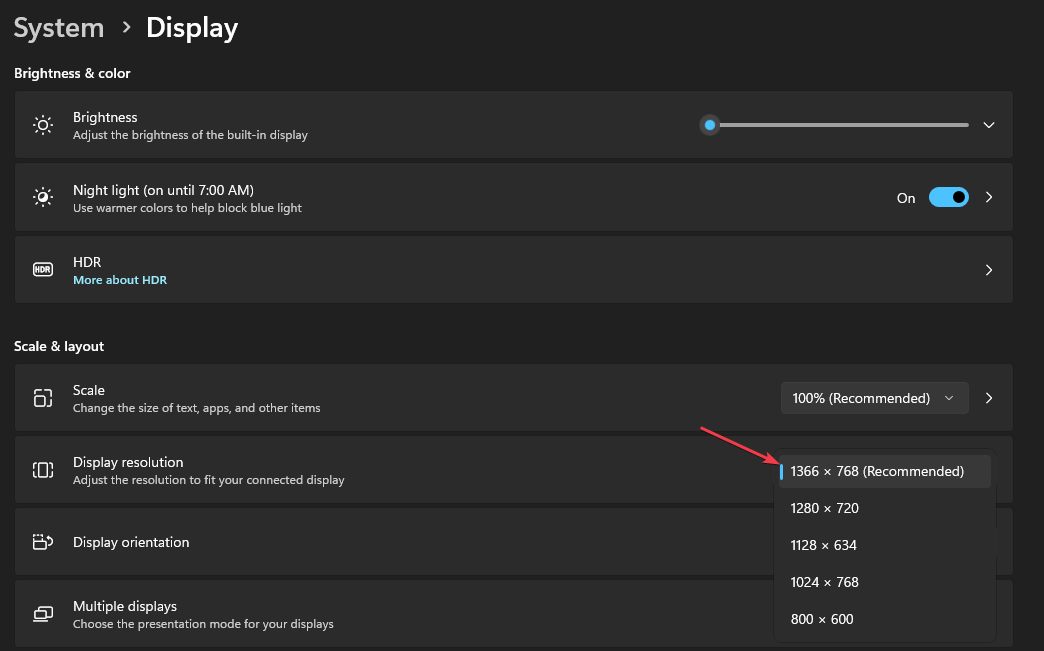게이머라면 마우스 스무딩을 비활성화해야 합니다.
- 마우스 스무딩 소프트웨어는 마우스 움직임을 분석하고 이를 기반으로 커서 움직임을 조정하는 알고리즘을 적용합니다.
- 일부 사용자는 움직임이 덜 덜컥거리고 더 자연스럽기 때문에 선호합니다.

엑스다운로드 파일을 클릭하여 설치
이 소프트웨어는 일반적인 컴퓨터 오류를 복구하고 파일 손실, 맬웨어, 하드웨어 오류로부터 사용자를 보호하고 최대 성능을 위해 PC를 최적화합니다. 간단한 3단계로 PC 문제를 해결하고 바이러스를 제거하세요.
- Restoro PC 수리 도구 다운로드 특허 기술로 제공되는 (특허 가능 여기).
- 딸깍 하는 소리 스캔 시작 PC 문제를 일으킬 수 있는 Windows 문제를 찾습니다.
- 딸깍 하는 소리 모두 고쳐주세요 컴퓨터의 보안 및 성능에 영향을 미치는 문제를 해결합니다.
- Restoro가 다운로드되었습니다. 0 이번 달 독자 여러분.
컴퓨터를 주로 사용하는 경우 워드 프로세싱 보다 자연스러운 경험을 위해 마우스 스무딩을 사용할 수 있습니다. 그러나 기능을 활성화하거나 비활성화하는 것은 개인 취향입니다.
이 가이드에서는 마우스 스무딩이 무엇인지, 활성화해야 하는지 여부, 설정을 활성화 또는 비활성화하는 단계에 대해 설명합니다. 시작하자!
마우스 스무딩이란 무엇입니까?
Mouse Smoothing은 모든 최신 Windows, Mac 및 기타 널리 사용되는 운영 체제와 마우스 드라이버에서 사용할 수 있습니다. 알고리즘을 사용하여 마우스의 움직임을 분석하고 그에 따라 커서 움직임을 조정합니다.
결과적으로 자연스러운 느낌을 커서 이동, 따라서 마우스 움직임의 불규칙성을 보상합니다. 설정을 변경하고 기본 설정에 따라 스무딩 양을 조정할 수 있습니다.
게임에 어떤 영향을 미칩니 까?
마우스 스무딩은 정밀도가 낮은 작업에 중요할 수 있습니다. 그러나 특히 빠른 반응과 정밀한 제어가 필요한 게임의 경우 게임 성능에 부정적인 영향을 미칠 수 있습니다.
게이머는 일반적으로 조준하고 신속하게 대응하는 능력을 방해할 수 있으므로 설정을 비활성화 상태로 유지합니다. 그 이유는 이동 이동 시간과 화면의 커서 이동 사이의 지연 인 입력 지연이 발생할 수 있어 게임에서 정확한 조준을 어렵게 만들고
마우스의 반응성.- Windows 대 Windows Server: 차이점은 무엇입니까?
- 마우스의 앵글 스냅핑이란 무엇이며 활성화해야 하는 이유
마우스 스무딩을 활성화 또는 비활성화하려면 어떻게 해야 합니까?
- 누르세요 윈도우 키, 유형 제어판, 열기를 클릭합니다.

- 범주로 보기를 선택하고 하드웨어 및 소리를 클릭합니다.

- 그런 다음 아래에서 장치 및 프린터, 클릭 생쥐.

- 에 마우스 속성 대화 상자에서 포인터 옵션 탭.
- 옆에 체크 표시를 하십시오. 포인터 정확도 향상.

- 딸깍 하는 소리 적용하다 그리고 좋아요 변경 사항을 확인합니다.
- 비활성화하려면 옆의 확인 표시를 제거하십시오. 포인터 정확도 향상.

- 딸깍 하는 소리 적용하다 그리고 좋아요 변경 사항을 저장합니다.
마우스 스무딩 기능은 커서 움직임을 더 유연하고 덜 거슬리게 만들 수 있습니다. 따라서 부드러운 움직임을 선호하는 사용자에게 유용한 기능이 될 수 있습니다.
그러나 이 기능은 그래픽 작업 및 게임을 포함하여 높은 정밀도와 응답성을 요구하는 작업에 해로울 수 있습니다. 따라서 기능의 활성화 또는 비활성화는 필요에 따라 다릅니다.
마우스 스무딩에 대한 질문이나 우려 사항이 있는 경우 아래 의견 섹션에 자유롭게 언급하십시오.
여전히 문제가 있습니까? 이 도구로 문제를 해결하세요.
후원
위의 조언으로 문제가 해결되지 않으면 PC에서 더 심각한 Windows 문제가 발생할 수 있습니다. 추천합니다 이 PC 수리 도구 다운로드 (TrustPilot.com에서 우수 등급으로 평가됨) 쉽게 해결할 수 있습니다. 설치 후 다음을 클릭하기만 하면 됩니다. 스캔 시작 버튼을 누른 다음 모두 고쳐주세요.

![Windows 10에서 마우스 DPI를 확인하는 방법 [쉬운 단계]](/f/c5138a6a9f0752f5a2af22f93465573c.png?width=300&height=460)